文書番号:a30080
HP Z2 Tower G5 - M.2 SSD ドライブの取り付けについて
M.2 SSD ドライブの取り付け手順についてご案内いたします
◆M.2 SSD ドライブの取り付けについて
- M.2 スロットが 2 つありますので、最大で 2 基の M.2 SSD ドライブが取り付け可能です。
- ハードウェア RAID には対応しておりません。
- RAID の設定には OS の機能を使用したソフトウェア RAID を使用する必要があります。(Intel Rapid Storage Technology にも対応しておりません)
- ドライブロックセキュリティには対応しておりません。
◆純正オプション品型番:
141L7AA : HP Z Turbo ドライブ 256GB TLC SSD Kit Z2 TWR/SFF G5
141M5AA : HP Z Turbo ドライブ 512GB TLC SSD Kit Z2 TWR/SFF G5
141L5AA : HP Z Turbo ドライブ 1TB TLC SSD Kit Z2 TWR/SFF
141M1AA : HP Z Turbo ドライブ 2TB TLC SSD Kit Z2 TWR/SFF G5
◆M.2スロットの位置
システムボード上の M.2 スロットの位置については、アクセスパネル裏側に記載のレイアウト図よりご確認ください。
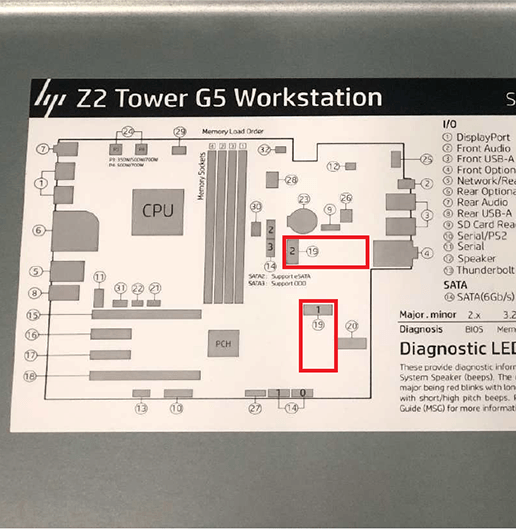
◆注意事項
- 作業は、コンピューターの構造や分解・組み立てなどの知識・技術をお持ちの方が行うことを想定した内容です。
- コンピューター本体に接続しているケーブル類(電源、モニター、キーボード、マウスなど)は、事前に外すようお願いします。
- 作業時、パーツなどを取り外すため、コンピューター本体を横置きの状態で、作業を行ってください。
- 作業において、故障、破損にいたった場合、保証での対応ができかねる場合がございますので、あらかじめご了承ください。
◆作業手順
- アクセスパネルの取り外し
コンピューター本体背面のリリースラッチを、本体背面から向かって左側にスライドさせ、ロックを解除します。

リリースラッチ横の取っ手を使い、アクセスパネルをコンピューターの背面側にスライドさせ、取り外します。

- 光学ドライブの取り外し
光学ドライブに取り付けられているケーブル(電源ケーブル、シリアルATAケーブル)を取り外します。

光学ドライブ背面の水色のレバーを押して、コンピューターの前面側にスライドさせます。

スライドさせた光学ドライブを、前面側から取り外します。

※外部 5.25 インチベイにストレージを増設されている場合には、ストレージに取り付けられているケーブル(電源ケーブル、シリアルATAケーブル)を取り外します。
- ドライブ ケージの取り外し
ドライブ ケージの下部にある水色の印のついたレバーを矢印の方向へ押し、ロックを解除します。
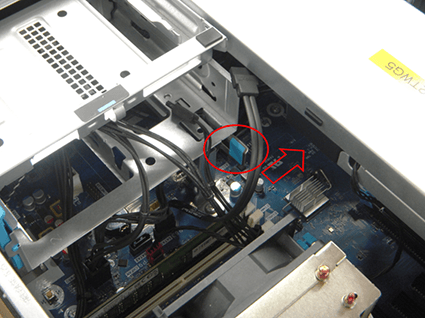
ロックが解除されたら、ドライブ ケージをコンピューターの前面側に回転させるように持ち上げて、取り外します。

- PCIe ファンフォルダーの取り外し
PCIe ファンフォルダーを取り外すには、電源ケーブルを取り外す必要があります。
システムボードに取り付けられている電源ケーブルのコネクターを取り外します。

水色の印のついたレバーを矢印の方向に押し、ロックを解除します。

ロックが解除されたら、PCIe ファンフォルダーを持ち上げて取り外します。

- M.2 SSD ドライブの取り付け
M.2 スロットが 2 つありますので、最大で 2 基の M.2 SSD ドライブが取り付け可能です。
M.2 SSD ドライブは、Slot 1から順に取り付けを行います。
M.2 スロットに M.2 ドライブ用のネジが付いていますので、ネジを外して M.2 SSD ドライブの取り付けを行ってください。
取り付け済みの M.2 SSD ドライブを取り外した場合は、外したネジを戻してください。※作業の際に、ネジ穴を破損しないようご注意ください。


- 取り外したパーツを元に戻す
M.2 SSD ドライブの取り付けが完了したら、作業のために取り外したパーツを上記手順を逆に進めて元に戻してください。